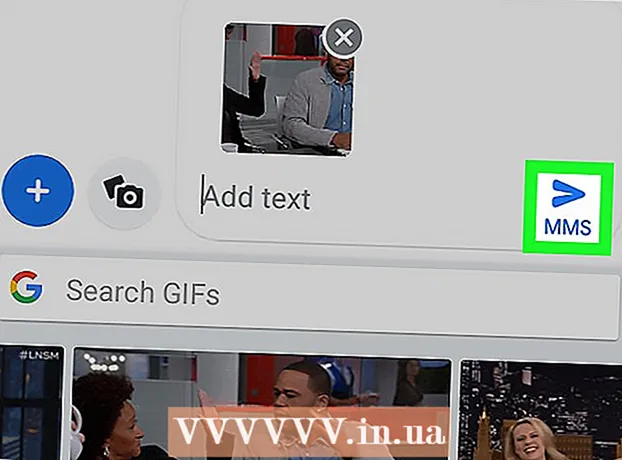Höfundur:
Randy Alexander
Sköpunardag:
25 April. 2021
Uppfærsludagsetning:
1 Júlí 2024
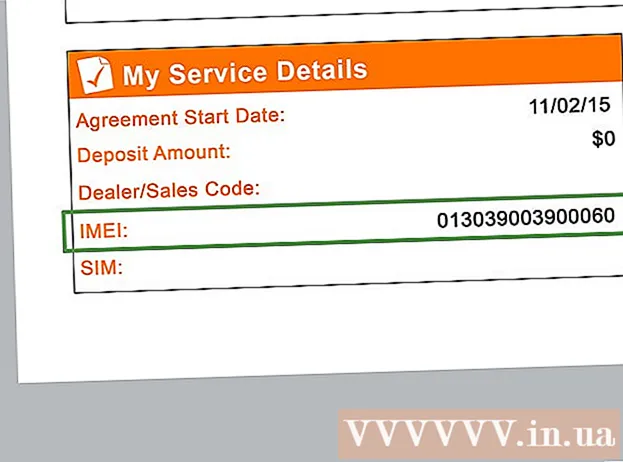
Efni.
IMEI eða MEID númerið í símanum virkar sem einstakt auðkenni tækisins. Tækin tvö geta ekki haft sama IMEI eða MEID og því er þetta gagnlegt tæki til að finna glataðan eða stolinn síma. Þú getur flett fljótt upp IMEI eða MEID númerinu þínu á marga mismunandi vegu, háð því hvaða tæki þú notar.
Skref
Aðferð 1 af 7: Hringakóði
Hringdu í IMEI kóðann. Þú getur flett upp IMEI / MEID númeri í hvaða síma sem er með því að hringja í kóðann * # 06 #. Venjulega þarftu ekki að ýta á Hringja eða Senda hnappinn því IMEI / MEID númerið birtist um leið og þú ert að slá inn kóðann.
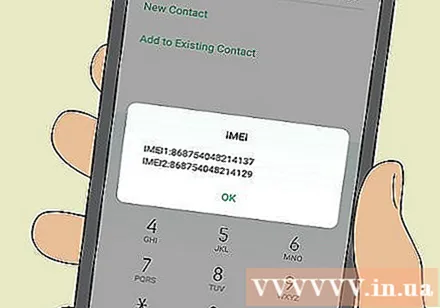
Afritaðu raðnúmerið. IMEI / MEID númerið birtist í nýjum glugga í símanum þínum. Athugaðu röðina ef þú getur ekki notað afritunar- og límingaraðgerðina í símanum.- Flestir símar munu gefa til kynna hvort þetta sé IMEI eða MEID númer. Ef síminn þinn birtist ekki sérstaklega geturðu staðfest númerið með því að athuga á hvaða neti þú ert. GSM símafyrirtæki eins og AT&T og T-Mobile nota IMEI númer. Þó CDMA flutningsaðilar eins og Sprint, Verizon og US Cellular nota MEID númerið.
Aðferð 2 af 7: Notaðu iPhone

Fylgstu með bakhlið upprunalega iPhone 5 eða iPhone. iPhone 5, 5c, 5s og eldri iPhone gerðir eru greyptar með IMEI númerinu að aftan. MEID númerið er einnig sama númerið en sleppir síðasta tölustafnum (15 stafa IMEI, 14 stafa MEID).- GSM heimili eins og AT&T og T-Mobile nota IMEI númer. CDMA flutningsaðilar eins og Sprint, Verizon og US Cellular nota MEID númerið.
- Ef þú ert með eldri iPhone, sjáðu næsta skref.

Athugaðu SIM rauf á iPhone 3G, 3GS, 4 eða 4s. Fyrst af öllu þarftu að fjarlægja SIM-kortið úr raufinni. IMEI / MEID númerið er prentað á SIM raufina. Ef síminn þinn er á CDMA símafyrirtæki (Verizon, Sprint, US Cellular) ættirðu að sjá bæði númerin. Til að ákvarða MEID númerið skaltu einfaldlega fjarlægja síðasta tölustafinn.
Opnaðu hlutann Stillingar. Þú ættir að sjá þetta á skjáborðinu á iPhone þínum. Þetta skref á við um allar gerðir af iPhone eða iPad.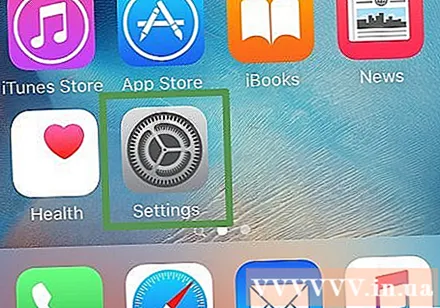
Veldu Almennt. Veldu „Um“ í aðalvalmyndinni.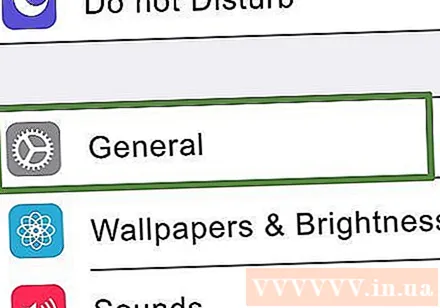
Veldu IMEI / MEID. Þú munt sjá IMEI / MEID númerið. Ef þú vilt afrita þetta númer á klemmuspjaldið á iPhone þínum skaltu halda inni IMEI / MEID takkanum í About valmyndinni í nokkrar sekúndur. Þegar skilaboð sem sýna númerið hafa verið afrituð, slepptu hendinni.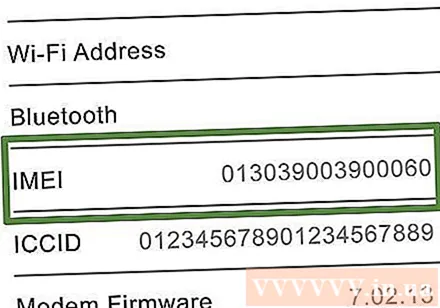
Finndu IMEI / MEID númerið með iTunes. Ef iPhone kveikir ekki geturðu tengt það við tölvuna þína og notað iTunes til að fletta upp IMEI / MEID númerinu.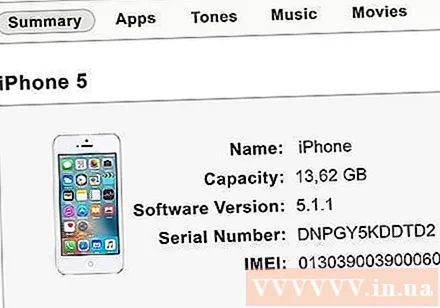
- Tengdu iPhone við tölvuna þína og opnaðu iTunes.
- Veldu iPhone í valmyndinni Tæki efst í hægra horninu á iTunes glugganum og veldu síðan flipann Yfirlit.
- Smelltu á „Símanúmer“ færsluna við hliðina á mynd iPhone. Þetta er hringlaga aðgerð í gegnum kennitöluna í tækið þitt.
- Afritaðu IMEI / MEID númerið. Ef bæði númerin birtast þarftu að athuga hvaða flutningsaðila þú notar til að sjá hvort þú þarft IMEI eða MEID númer. GSM net eins og AT&T og T-Mobile nota IMEI númer. CDMA netkerfi eins og Sprint, Verizon og US Cellular nota MEID númerið.
Aðferð 3 af 7: Notkun Android síma
Opnaðu stillingarvalmynd Android. Þú getur ýtt á stillingatáknið á forritabakkanum eða notað valmyndarhnappinn.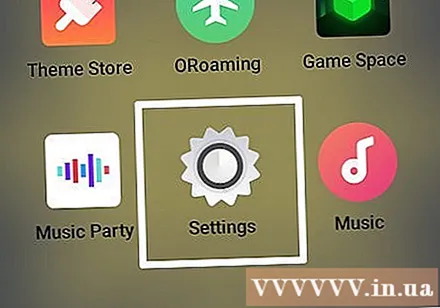
Veldu hlutinn „Um símann“. Þú gætir þurft að fletta niður á stillingasíðunni til að sjá þetta atriði.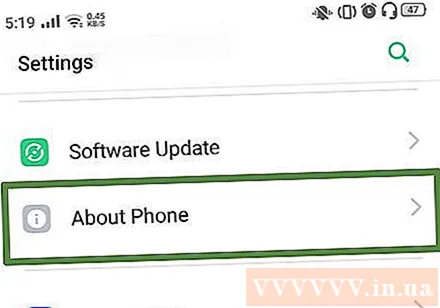
Veldu „Staða“. Flettu niður síðuna þar til þú sérð MEID eða IMEI færsluna. Þú munt sjá báðar töluraðirnar, svo staðfestu hvaða númer þú þarft að nota. GSM net eins og AT&T og T-Mobile nota IMEI númer. CDMA netkerfi eins og Sprint, Verizon og US Cellular nota MEID númerið.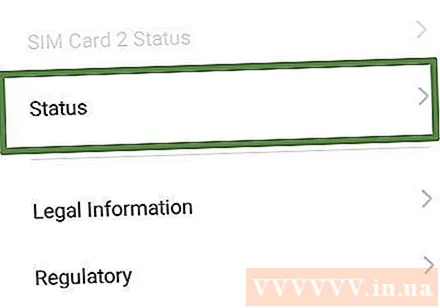
Afritaðu talnaröðina. Það er engin leið að afrita þetta númer á klemmuspjald símans svo þú þarft að afrita það á pappír.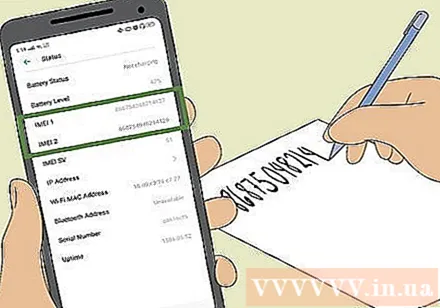
- GSM net eins og AT&T og T-Mobile nota IMEI númer en CDMA net eins og Sprint, Verizon og US Cellular nota MEID númerið.
Aðferð 4 af 7: Sjá undir Rafhlaða
Slökktu á símanum. Áður en rafhlaðan er fjarlægð þarftu að slökkva á símanum. Þetta er gert til að koma í veg fyrir gagnatap og ekki skemma forritið þegar slökkt er á rafmagninu.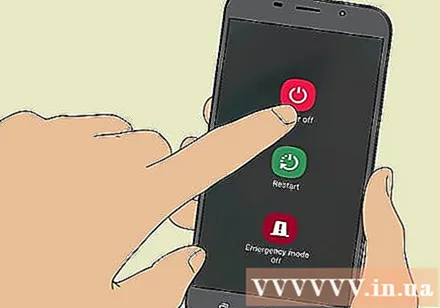
Fjarlægðu bakhlið símans. Þessi aðferð á aðeins við tæki með færanlegar rafhlöður. Þú getur ekki unnið með iPhone eða önnur rafhlöðuknúin tæki.
Fjarlægðu rafhlöðuna. Taktu rafhlöðuna varlega úr símanum. Venjulega þarftu að ýta rafhlöðunni varlega niður til að ná henni út.
Finndu IMEI / MEID númerið. Talnaröðin í hverjum síma er ekki sú sama, en venjulega er IMEI / MEID númerið prentað á límmiða sem festur er við símann, fyrir neðan rafhlöðuna.
- Ef síminn þinn segir aðeins IMEI númer en þú þarft MEID númerið, fjarlægðu þá bara síðasta tölustafinn (IMEI er 15 tölustafir, MEID er 14 tölustafir).
- GSM net eins og AT&T og T-Mobile nota IMEI númer. CDMA netkerfi eins og Sprint, Verizon og US Cellular nota MEID númerið.
Aðferð 5 af 7: Finndu IMEI á Motorola iDen einingum
Kveiktu á símanum. Opnaðu símtalsaðgerð og ýttu á #, *, valmyndartakkann, hægri takkann. Hvíldu þig ekki á milli takkaborða eða þú verður að byrja upp á nýtt.
Ákveðið IMEI númerið. Í flokki SIM-korts skaltu fletta niður þar til þú sérð „IMEI / SIM auðkenni“ og ýttu á Enter. Hér munt þú sjá IMEI, SIM og stundum MSN númer. Fyrstu 14 tölustafirnir birtast; 15. er alltaf núll.
- Á sumum eldri einingum án SIM-korts skaltu halda áfram að ýta á hægri takkann þar til það birtist á skjánum. Fyrstu 7 tölustafirnir birtast. Afritaðu töluröðina á pappír og sýndu aðeins 7 tölustafi í einu.
- Ýttu á Menu takkann og Next hnappinn til að sjá næstu 7 tölustafi. 15. og jafnframt síðasta tölustafurinn er venjulega núllið.
Aðferð 6 af 7: Athugaðu umbúðir
Finndu umbúðir farsímans. Ekki hafa áhyggjur af handbókinni, leitaðu bara að vörukassanum.
Þekkið strikamerkið á vörunni. Það er hægt að líma það á kassalokið til að innsigla vöruna.
Finndu IMEI / MEID númerið. Venjulega er þetta raðnúmer prentað með strikamerkinu eða vörukóðanum. auglýsing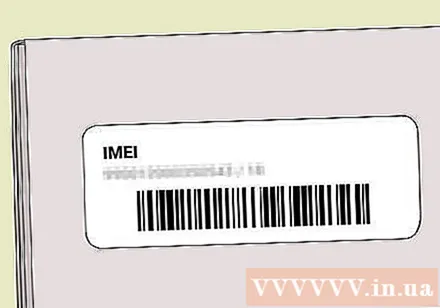
Aðferð 7 af 7: AT & T innskráningarreikningur
Skráðu þig inn á AT&T reikninginn þinn á vefsíðunni.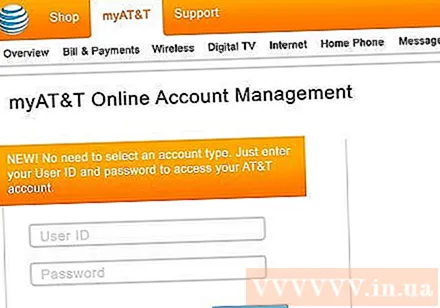
Farðu á prófílinn þinn og smelltu á 'Uppfæra prófílinn minn'.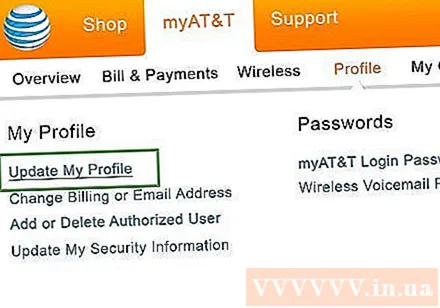
Veldu flipann 'Notendaupplýsingar'. Eftir að smella á þennan flipa sérðu lista yfir tæki á þessum reikningi, þú getur umbreytt símanúmerum.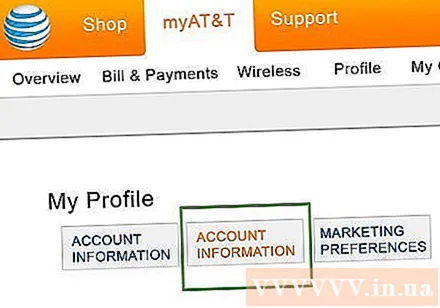
Flettu niður til að finna hlekkinn 'Samantekt og samningur viðskiptavina'.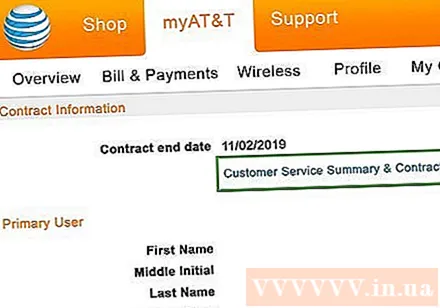
Smelltu á Þráðlaus viðskiptavinasamningur 'þegar glugginn birtist. Vélin mun hlaða niður PDF skjali.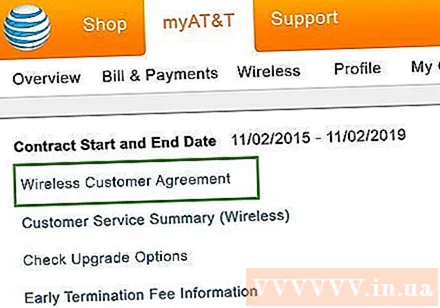
Opnaðu PDF skjalið. Þú viðurkennir þetta sem samninginn um að kaupa búnaðinn. Flettu neðst á síðunni til að finna IMEI númerið þitt. auglýsing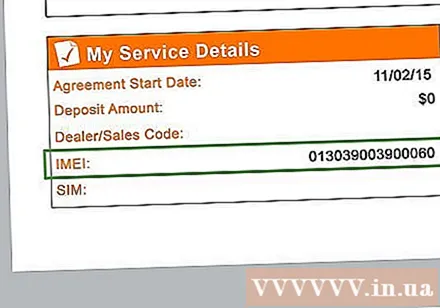
Ráð
- Afritaðu IMEI númerið þitt ef síminn þinn týnist.
- Ef símanum er stolið geturðu hringt eða farið í næstu netþjónustumiðstöð og gefið starfsmönnum IMEI númerið til að læsa símanum.
- Ef þú býrð í Suður-Afríku þurfa lögin að tilkynna þjófnaðinn til þjónustuaðila og lögreglu. Síminn þinn verður á svörtum lista af ÖLLum flutningsaðilum svo þjófurinn getur ekki notað hann slæmt. Ef þú færð símann þinn aftur er hægt að afturkalla skipunina, svo framarlega sem sannað sé um eignarhald.
- Fyrirframgreiddir símar sem ekki eru samningsbundnir í Bandaríkjunum eru venjulega ekki með IMEI eins og einnota símar í Evrópu, Asíu og Afríku.
Viðvörun
- Með því að læsa týnda símanum með IMEI númerinu er rofin til allra samskipta milli símans og símafyrirtækisins, svo þú getir ekki rakið símann. Þetta er síðasta úrræðið ef þú vilt ekki verða fyrir viðkvæmum upplýsingum.
- Margir þjófar skipta um IMEI númer símans sem þeir stela með IMEI annars tækis. Ef þú keyptir símann þinn frá ótrúverðugum aðila eða stað ættir þú að kanna vandlega hvort IMEI númerið tilheyri raunverulega þeim síma.